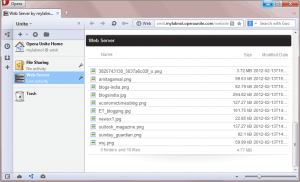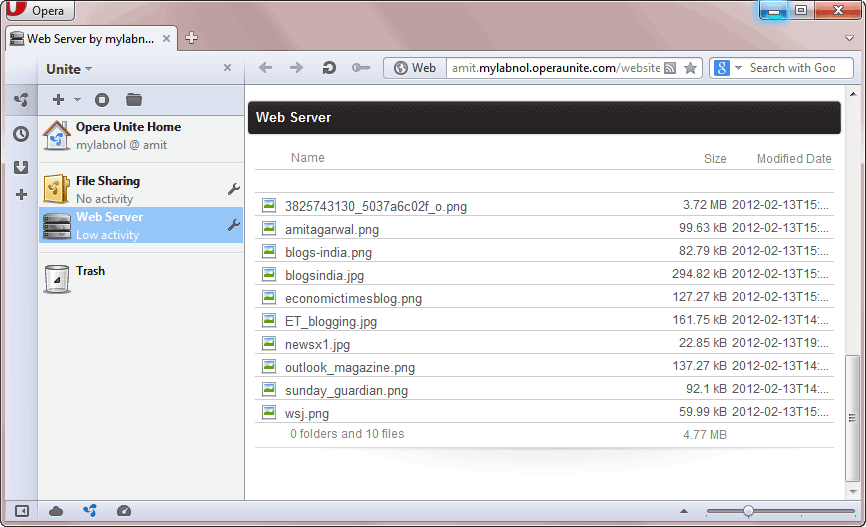
Cara Menggunakan Opera Unite Di Opera 12
Web browser Opera memberikan fitur yang unik dan berguna, yaitu Opera Unite yang bisa mengubah komputer Anda menjadi server web dengan hanya sebuah klik. Anda mungkin bertanya-tanya mengapa ada orang yang ingin melakukan hal itu tetapi ternyata ada beberapa kasus penggunaan praktis di sini.
Misalnya, Anda bisa berbagi folder gambar yang ada di komputer Anda melalui Unite lalu bisa diakses dari browser komputer lain sebagai alamat web standar. Anda bahkan bisa meng-hosting situs di komputer Anda tanpa web hosting sekalipun.
Memunculkan Opera Unite di Versi Opera yang Baru
Opera Unite adalah layanan yang berguna tapi sayangnya Opera Unite tidak lagi diaktifkan di Opera v12.0 dan di atasnya. Tapi jika Anda ingin menggunakan layanan ini pada versi Opera yang terbaru, ada solusi yang bisa dicoba.
Langkah 1: Download dan instal Opera 11 di komputer Anda. Kami tidak bisa menemukan installer pada situs resmi Opera tapi Anda bisa mendapatkannya di Filehippo.com untuk Windows.
Langkah 2: Jalankan program Opera dan klik ikon Unite di status bar browser. Aktifkan Opera Unite dan juga Web Server dan Layanan File Sharing-nya.
Langkah 3: Tutup program Opera dan buka situs opera.com untuk men-download versi terbaru Opera. Instal programnya (dengan menimpa instalasi yang sudah ada) dan sekarang ketika Anda membuka program Opera, pilihan Unite akan diaktifkan secara default.
Atau jika Anda tidak ingin menyentuh instalasi yang sudah ada dari Opera, cukup download versi portable dari Opera di opera-usb.com (pilih yang versi 11) dan Opera tersebut punya fitur Unite bawaan.